Onko sinun pöytätietokone käynnistää tai sammuttaa itsensä lyömättä virtapainiketta? Tapahtuuko se aina samaan aikaan joka päivä? Käynnistetäänkö se satunnaisesti yöllä? Tai tekee se sammuu ilman varoitusta? Älä huoli, et ole yksin, ja tässä artikkelissa aiomme kertoa sinulle, mitä voi tapahtua ja tietysti kuinka ratkaista se .
Sadat ihmiset ovat raportoineet samanlaisista tilanteista ajan myötä; jotkut väittävät, että tietokone "herää" sen jälkeen, kun se on jätetty nukkumaan tai horrostilaan, ja toiset vaativat, että tietokone käynnistyy automaattisesti itsestään, kun se sammutetaan kokonaan. Näiden tilanteiden lisäksi aiomme kertoa sinulle vielä yleisemmästä: että tietokone sammuu ilman näkyvää syytä.

Syyt miksi tietokone käynnistyy tai sammuu
Kun tietokone käynnistyy itsestään, meidän on ensin ajateltava, että sille voi olla ajoitettu jokin tehtävä, ja on mahdollista, että vaikka käyttäjä ei olisi ohjelmoinut sitä tarkoituksella, niin se on ensimmäinen asia, joka meidän on tarkistettava . Joka tapauksessa aiomme tarkastella kaikkia mahdollisia syitä, miksi tietokone voi kytkeä itsensä päälle tai pois päältä ilman käyttäjän toimia, aloittamalla syistä, miksi se voidaan käynnistää.
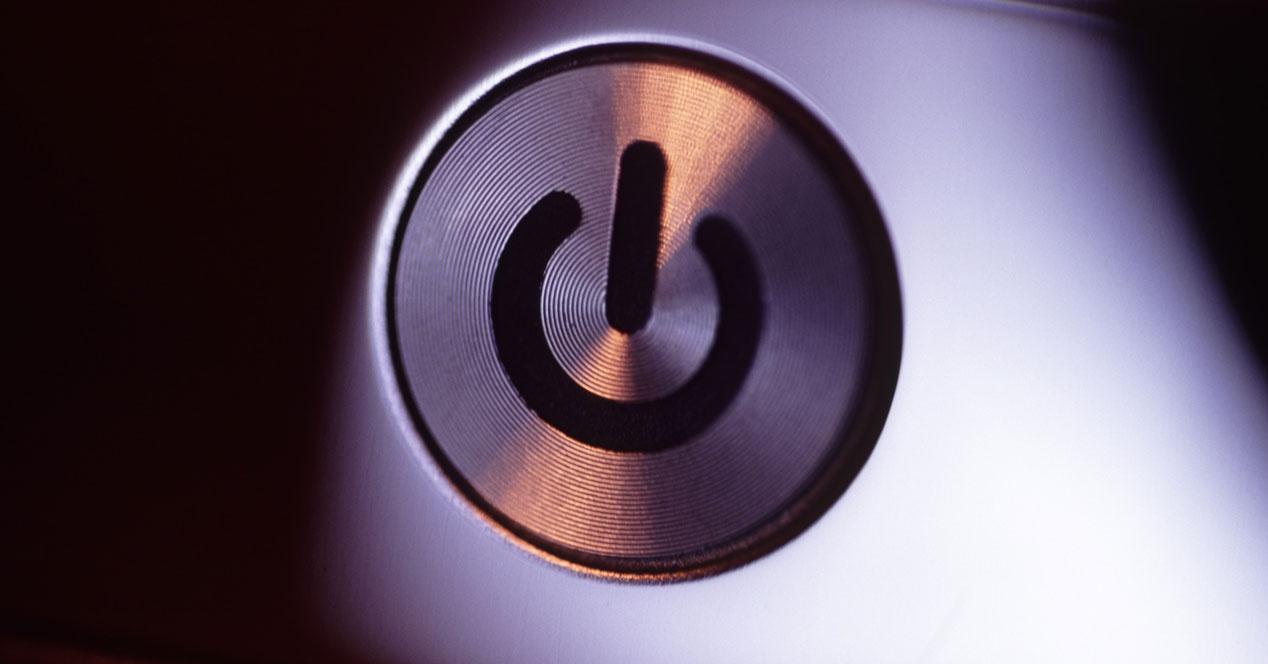 Ajoitetut päivitykset: Windows käyttöjärjestelmissä ajoitetut tehtävät suoritetaan automaattisesti tiettyinä aikoina, ja joissakin tapauksissa ne voivat saada tietokoneen käynnistymään automaattisesti. Voit tarkistaa tämän napsauttamalla Käynnistä-painiketta ja kirjoittamalla “Tehtäväaikataulu” päästäksesi tähän työkaluun
Ajoitetut päivitykset: Windows käyttöjärjestelmissä ajoitetut tehtävät suoritetaan automaattisesti tiettyinä aikoina, ja joissakin tapauksissa ne voivat saada tietokoneen käynnistymään automaattisesti. Voit tarkistaa tämän napsauttamalla Käynnistä-painiketta ja kirjoittamalla “Tehtäväaikataulu” päästäksesi tähän työkaluun
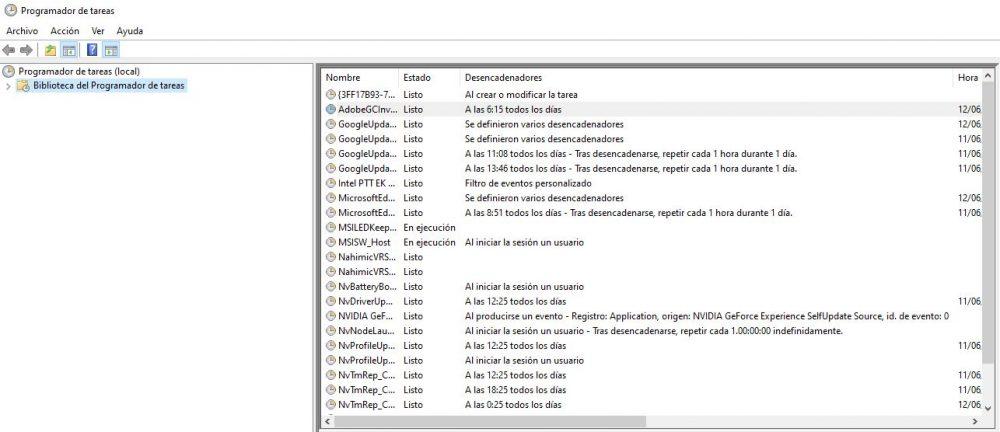
Täällä voit tarkistaa, onko jokin tehtävä, etenkään automaattisiin päivityksiin liittyvä, jonka on tarkoitus toimia "outoina" aikoina, ja siinä tapauksessa voit ajoittaa sen uudelleen tai peruuttaa sen.
BIOSin ongelmat: On myös mahdollista, että jos tietokone käynnistyy tai sammuu, se johtuu vain siitä, että BIOSissa on määritetty jotain väärin, joten suosittelemme, että käytät sitä (yleensä painamalla POISTA, kun käynnistät tietokoneen) ja siirry BIOSissa lisäasetukset tai tehoasetukset, joista löydät parametrin nimeltä Wake on LAN, WOL tai Wake On Ring. Poista tämä parametri käytöstä, muuten otat mahdollisuuden, että tietokone käynnistyy vain tietyissä tehtävissä.
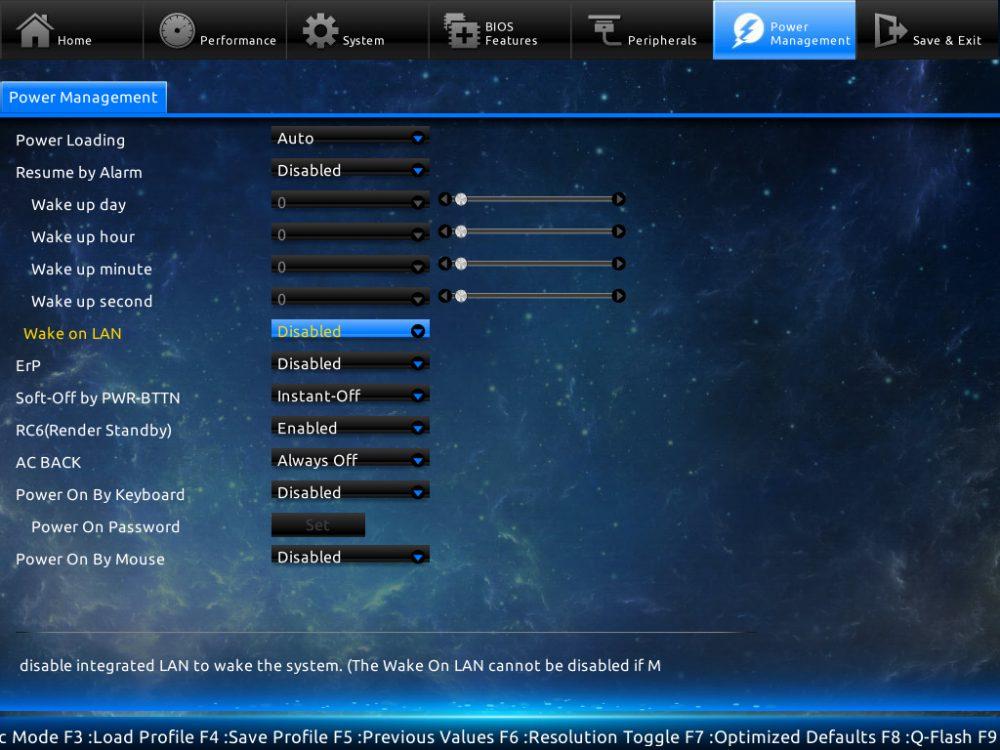
Vaihtoehtoisesti siirry myös BIOSissa virranhallinta-asetuksiin ja tarkista, oletko määrittänyt parametrin nimeltä Herätys herätyksessä, Automaattinen aika päällä tai vastaava ja deaktivoi se myös, koska tämä parametri voi myös aiheuttaa tietokoneen käynnistymisen automaattisesti tilanteissa. Esimerkiksi jos talossasi on virtakatkos yöllä ja tämä on aktivoitu, tietokone määritetään käynnistymään automaattisesti, kun virta palaa.
Sammutusongelmat: Sammutus Windowsin ongelmat voivat johtua monista tekijöistä, kuten yhteensopimattomasta laitteistosta, ristiriitaisista ohjelmista tai jopa vioittuneesta ohjaimesta. Seurauksena on, että kun sammutat tietokoneen, järjestelmä käynnistyy uudelleen automaattisesti sen sijaan, että pysyisi kokonaan sammutettuna. Tämän välttämiseksi napsauta Käynnistä-painiketta ja kirjoita "Järjestelmä" päästäksesi järjestelmän ominaisuuksiin. Napsauta siellä Järjestelmän lisäasetukset.
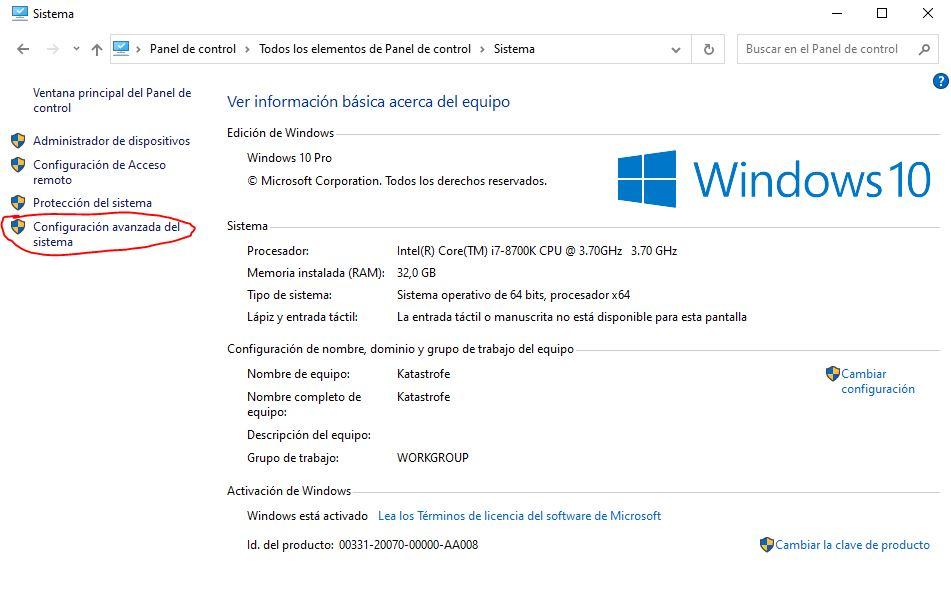
Siirry avautuvassa ikkunassa Lisäasetukset-välilehteen ja napsauta Asetukset-painiketta Käynnistys ja palautus -osiossa. Täällä sinun on poistettava valinta "Käynnistä uudelleen automaattisesti" -ruudusta Järjestelmävirhe-osiossa.
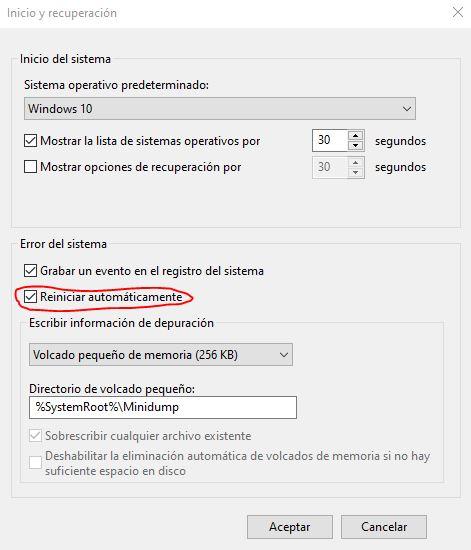 verkko kortin kokoonpano: toinen asia, jonka tulisi tarkistaa, onko tietokone käynnistetty (tai sammunut), on vain Laitehallinnassa, koska on mahdollista, että aktivointikokoonpano on aktivoitu. Voit tehdä tämän napsauttamalla hiiren kakkospainikkeella Käynnistä-painiketta ja valitsemalla Laitehallinta. Avaa siinä Verkkosovittimet-osio ja kaksoisnapsauta verkkokorttia päästäksesi sen kokoonpanoon.
verkko kortin kokoonpano: toinen asia, jonka tulisi tarkistaa, onko tietokone käynnistetty (tai sammunut), on vain Laitehallinnassa, koska on mahdollista, että aktivointikokoonpano on aktivoitu. Voit tehdä tämän napsauttamalla hiiren kakkospainikkeella Käynnistä-painiketta ja valitsemalla Laitehallinta. Avaa siinä Verkkosovittimet-osio ja kaksoisnapsauta verkkokorttia päästäksesi sen kokoonpanoon.
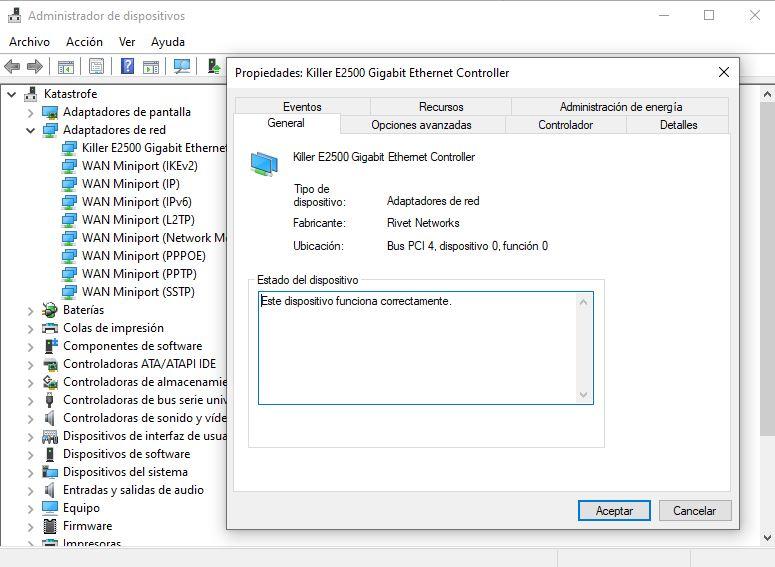
Siirry avautuvassa ikkunassa Virranhallinta-välilehdelle ja poista valinta Salli tämän laitteen herättää tietokone. Jos et ole valinnut ensimmäistä vaihtoehtoa ("Anna tietokoneen sammuttaa tämä laite energian säästämiseksi"), se näkyy harmaana etkä voi muuttaa sen tilaa, joten sinun on ehkä ensin aktivoitava ensimmäinen vaihtoehto ja deaktivoi sitten toinen (ja deaktivoi taas ensimmäinen).
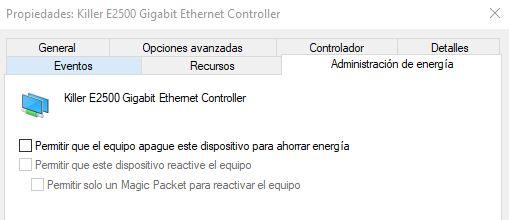
Lopuksi toinen tarkistus, joka sinun on suoritettava, on itse tietokoneen virtapainike, koska varsinkin jos laatikko tai emolevy on vanha, se voi olla huonossa kunnossa ja että lyhyt saa sen toimimaan huonosti ja että se käynnistää tietokoneen itse. vain painamatta nappia. Tarkista, että painikkeen liitäntä emolevyyn muodostaa hyvän kontaktin ja että painike on hyvässä kunnossa (muuten ne olisi suositeltavaa vaihtaa).
Laitteisto- tai lämpötilaongelmat: Lopuksi syy, joka liittyy yleensä enemmän tietokoneen sammuttamiseen, on vain laitteisto-ongelmat, alkaen virtalähteestä tai erityisesti prosessorin ja näytönohjaimen käyttölämpötilasta. Parasta mitä voit tehdä, on ladata ja asentaa valvontaohjelmisto, jonka avulla voit nähdä sekä jännitteet että lämpötilat, koska esimerkiksi kaikilla prosessoreilla on turvamekanismit, jotka sammuttavat tietokoneen, kun se saavuttaa tietyn lämpötilan välttääkseen laitteen vaurioituminen.
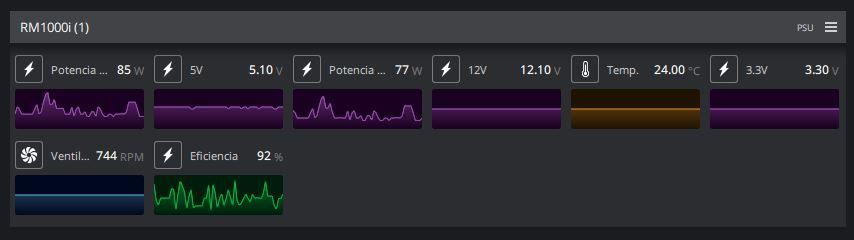
Jos huomaat, että virtalähteen jännitteet ovat normaaliarvojen ulkopuolella (tämä on 10%: n marginaali, toisin sanoen + 12 V: n kiskon tulisi toimia välillä 13.2–10.8 volttia ja ovat silti vaarallisia arvoja), se ei toimi oikein ja se voi olla syy siihen, että tietokone sammuu. Samoin pidä silmällä kaikkien laitteidesi lämpötiloja, koska jos ne ovat liian korkeita, tietokone voi sammuttaa itsensä.
Jos mikään yllä olevista ei toimi, Suosittelemme, että purat tietokoneen kokonaan viimeiseen laitteistoon asti, koska on melko todennäköistä, että oikosulku johtuu siitä, että jokin metallikomponentti koskettaa kotelon levyä, ja se voi aiheuttaa sinulle ongelmia. Pura kaikki, käytä tilaisuutta puhdistaa se hyvin ja koota se uudelleen. Jos teet sen oikein ja olemme oikeassa, ongelma on kadonnut (olisit yllättynyt siitä, kuinka monta kertaa joku on tuonut meille tämän ongelman sisältävän tietokoneen ja sen yksinkertainen purkaminen, puhdistaminen ja kokoaminen on ratkaistu).